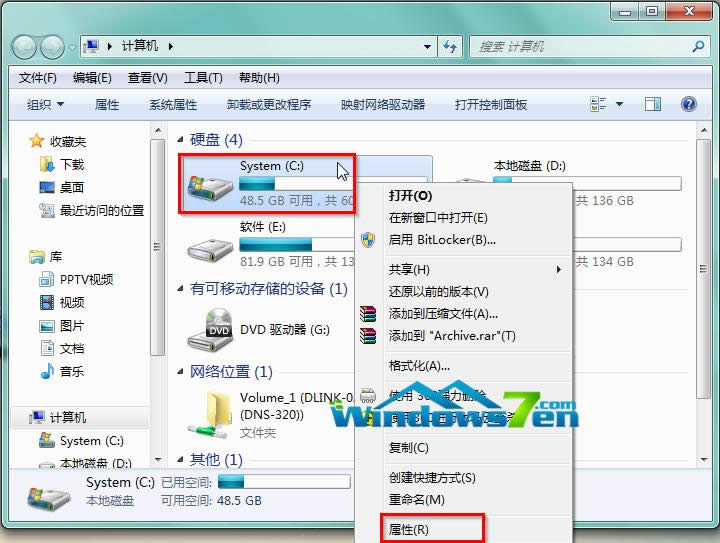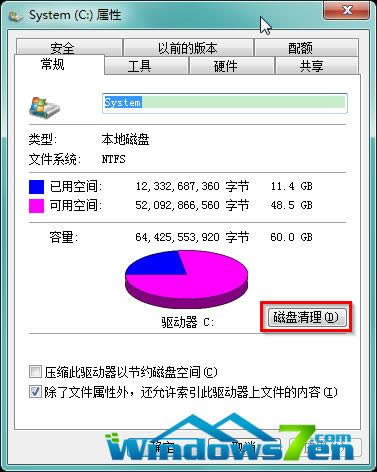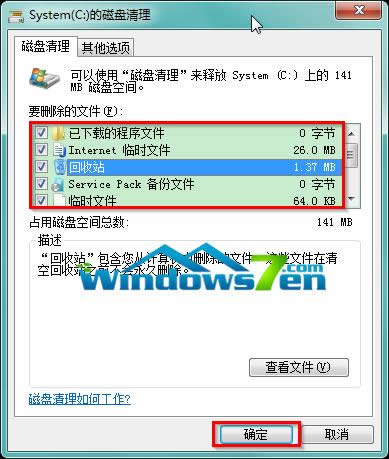深度技术Win7系统如何减少C盘空间,给系统盘瘦身
发布时间:2022-06-01 文章来源:xp下载站 浏览:
|
Windows 7,中文名称视窗7,是由微软公司(Microsoft)开发的操作系统,内核版本号为Windows NT 6.1。Windows 7可供家庭及商业工作环境:笔记本电脑 、平板电脑 、多媒体中心等使用。Windows 7可供选择的版本有:入门版(Starter)、家庭普通版(Home Basic)、家庭高级版(Home Premium)、专业版(Professional)、企业版(Enterprise)(非零售)、旗舰版(Ultimate)。 当系统使用久了就会发现,C盘(系统盘)在不断地变大,有些用户的系统盘甚至出现了红色的条条,提示即将爆满。C盘可用空间过少,在一定程度上会影响系统的运行速度,当然若系统盘内存变无时,还会导致系统无法开机,因为系统盘在运行时需要释放缓存,若没有足够的缓存空间就无法运行。下面深度技术墨染暖心就教大家Win7系统该如何给系统盘瘦身,减少系统盘(C盘)的空间。 方法一:进行磁盘清理(C盘) 1.双击打开桌面上的计算机,在计算机窗口界面,选中C盘(Win7系统盘),按下鼠标右键,在右键菜单栏中选择“属性”,如图1所示:
图1 右键系统盘属性 2.在System(C:)属性窗口的常规选项卡下,点击“磁盘清理”,如图2所示:
图2 点击“磁盘清理” 3.等待磁盘清理完毕后,在弹出的“System(C:)的磁盘清理”窗口,勾选所有要删除的文件,点击“确定”,如图3所示:
图3 勾选所有要删除的文件,点击“确定” 4.在弹出的确定要永久删除这些文件提示信息窗口,点击“删除文件”,Win7系统就会自行进行清理。 方法二:进行磁盘碎片整理(C盘) 1.点击“开始”,在开始搜索框中输入“磁盘碎片整理程序”,按下键盘上的Enter键。 2.在弹出的“已使用其他程序计划了磁盘碎片整理程序”提示信息框中点击“删除设置(R)”。 3.选中System(C:),然后点击“分析磁盘(A)”。 4.磁盘分析完毕后,依旧选中System(C:),点击“磁盘碎片整理(D)”,等待Win7系统自动完成即可。 方法三:卸载不要求安装在C盘的软件 1.点击“开始”→“控制面板”→“卸载程序”。 2.在程序和功能窗口,找到已经安装在C盘,而没有硬性要求要安装在C盘的软件,选中对应的软件,按下鼠标右键,在右键菜单栏中选择“卸载”。 3.重新从网上下载已卸载软件的安装程序,进行重新安装,将默认安装地址及部分存储路径改成除C盘(Win7系统盘)以外的其他盘。 更多win7旗舰版、win7纯净版、win7系统下载和win7系统教程请关注Windows7之家。 现在系统重装的方法五花八门,而且越来越趋向于“傻瓜式”,面对这么多的重装系统软件,我们怎么来分辨哪款系统重装软件才是最好的。就为大家推荐一款很不错的重装系统软件-系统之家一键重装大师。我们可以用它来一键重装win8系统,win7系统,XP系统。 windows 7 的设计主要围绕五个重点——针对笔记本电脑的特有设计;基于应用服务的设计;用户的个性化;视听娱乐的优化;用户易用性的新引擎。 跳跃列表,系统故障快速修复等,这些新功能令Windows 7成为最易用的Windows。 |